Pour modifier les propriétés d'apparence d'un matériau dans un projet, modifiez les options de l'onglet Apparence du panneau Editeur de matériaux du navigateur de matériaux. Ces informations permettent de contrôler la façon dont le matériau s'affiche dans l'aperçu et dans les rendus.
Remarque : Les matériaux ne s'affichent pas dans les vues filaires.
- Cliquez sur l'onglet Gérer
 le groupe de fonctions Paramètres
le groupe de fonctions Paramètres
 Matériaux.
Matériaux.
- Dans le navigateur de matériaux, sélectionnez le matériau à changer dans la liste de matériaux du projet.
- Dans le panneau Editeur de matériaux, cliquez sur l'onglet Apparence et effectuez les opérations suivantes :
Action Méthode Remplacement d'une ressource d'apparence héritée par une nouvelle ressource d'apparence Cliquez sur  (Remplacer). Dans le navigateur de ressources, sélectionnez une ressource qui n'est pas marquée par l'icône
(Remplacer). Dans le navigateur de ressources, sélectionnez une ressource qui n'est pas marquée par l'icône  , puis cliquez sur
, puis cliquez sur  . Fermez le navigateur de ressources et, dans l'onglet Apparence, cliquez sur Appliquer.
. Fermez le navigateur de ressources et, dans l'onglet Apparence, cliquez sur Appliquer.
Voir également A propos des ressources d'apparence et Remplacement d'une ressource d'un matériau.
Téléchargez le fichier d’exemples de matériaux.
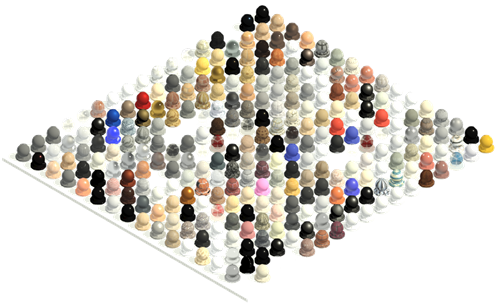
Modification de la scène/forme pour la miniature d'aperçu Dans la partie supérieure de l'onglet Apparence, cliquez sur la flèche déroulante en regard de l'image d'échantillon, cliquez sur Scène, puis sélectionnez le paramètre souhaité dans la liste. L'aperçu est une image de rendu du matériau. La mise à jour de l'aperçu prend un moment, car Revit effectue le rendu de la scène d'aperçu.
Modification de la qualité du rendu de l'aperçu Cliquez sur la liste déroulante en regard de l'image d'échantillon, cliquez sur Paramètres de rendu, puis sélectionnez Qualité brouillon ou Qualité de production. Modification des propriétés d'apparence Modifiez les valeurs de propriété affichées dans cet onglet comme vous le souhaitez. Les propriétés disponibles varient en fonction du type de matériau. Voir Propriétés d'apparence de rendu. Remarque : Les propriétés d'apparence peuvent affecter le temps nécessaire au rendu d'une image. Voir Performances de rendu et matériaux. - Pour enregistrer les modifications apportées au matériau, cliquez sur Appliquer.
- Pour fermer le navigateur de matériaux, cliquez sur OK.